Rumah >Tutorial sistem >Siri Windows >Bagaimana untuk menyelesaikan masalah sambungan Win10 Ethernet tanpa Internet
Bagaimana untuk menyelesaikan masalah sambungan Win10 Ethernet tanpa Internet
- PHPzke hadapan
- 2024-01-06 19:10:031545semak imbas
Apabila menyambung ke rangkaian, kami sering mendapati bahawa Ethernet win10 tidak mempunyai Internet Masalah ini sangat biasa apabila menggunakan komputer, jadi bagaimana untuk menyelesaikannya Seterusnya, editor akan mengajar anda penyelesaian yang mudah dan cepat.
Apa yang perlu dilakukan jika win10 Ethernet tidak mempunyai internet:
Langkah 1: Klik pada winwods, buka tetapan dan cari Ethernet.

Langkah 2: Klik Tukar Pilihan Penyesuai.
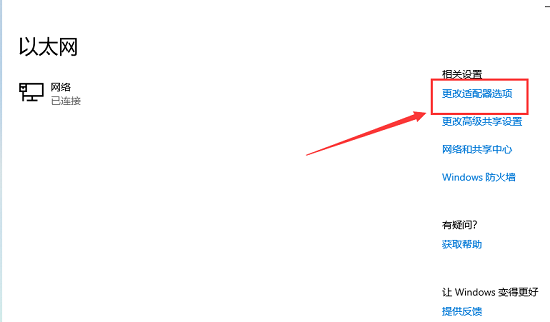
Langkah 3: Klik kanan Ethernet dan klik Properties.

Langkah 4: Cari Internet Protocol Versi 4 (TCP/IPv4) dan klik Properties.

Langkah 5: Tetapkan segala-galanya untuk mendapatkan secara automatik, klik OK, dan itu sahaja.

Atas ialah kandungan terperinci Bagaimana untuk menyelesaikan masalah sambungan Win10 Ethernet tanpa Internet. Untuk maklumat lanjut, sila ikut artikel berkaitan lain di laman web China PHP!

